
这两天摸索出一个适合小红书博主的发文字版图片的方式:直接在文字处理工具里编辑好文字版,之后半自动变成截图,快速发笔记。
本身不复杂,完全一看就能会,可能很多大佬早就会了;但我是刚弄明白,以前都傻乎乎地手动截图,甚至把文字放到图片编辑app里手动排版😒
现在这么做快了很多,分享给我和一样的新手博主们。
第一步:在飞书(或其他编辑工具)里写内容
这步我用飞书,因为之后方便管理和修改,而且全程在浏览器里进行,不用打开其他的软件,并且方便添加封面图,让主页看起来更一致。
搞完之后大概这个效果:

第二步:调整网页页面
把浏览器窗口调整成截图需要的宽度,建议用125%显示,实测100%在手机上看字有点小
宽度就估算就行,一般飞书里就是标题刚好换行的程度,最后在手机上看比较舒服

第三步:调整网页页面
这步应该有很多可行的工具,我用的是ShareX,安装之后打开,在系统托盘右键然后选这个滚动截图

然后选择要截图的部分,之后会自动滚动截图, 获得这样一个长图

第四步(可选):简单编辑截图
直接用系统自带的画图工具打开简单处理,我会删掉一些开头没必要的留白、把被换行的标题放回一行之类的,这个完全可选,可做可不做。
调整前 vs 调整后

重点是末尾,我会把飞书这个尾巴删掉,另外多留一些空白,留手机一屏左右长度,方便后续自动切图的时候每个图都一样长。否则会造成最后一个图形状和其他的不一样,上传笔记不美观。

网站内容来源于网络,该资料仅作为阅读交流使用,并无任何商业目的。其版权归作者或出版社所有,本站不对所涉及的版权问题付法律责任。本站提供素材仅供学习参考,请勿用于商业用途,由此引起的一切后果均与本店无关,学习参考后请自觉删除,切勿传播,因未及时删除所造成的任何后果责任自负。
如果用于其他用途,请购买正版支持作者,谢谢!若您认为「YC396.COM」发布的内容若侵犯到您的权益,请联系站长邮箱:402999666@qq.com 进行删除处理。
本站资源大多存储在云盘,如发现链接失效,请联系我们,我们会第一时间更新。










![快手无人直播内部玩法,月利润20W![像素级拆解复盘]-优创圈](https://qiniu.uuwangluo.cn/2024/04/20240426081103231-1024x546.png)















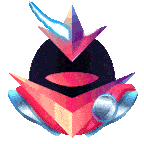 会员专属
会员专属



















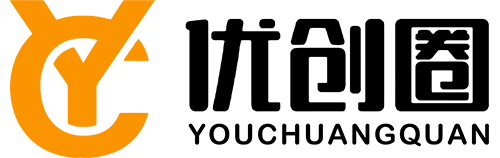
暂无评论内容